Nerimaujate dėl savo privatumo sistemoje „Windows 11“? Yra daug nustatymų, kuriuos galite pakeisti, kad operacinė sistema būtų mažiau įkyri.
Windows 11 yra puiki operacinė sistema ir naujausia „Windows 11 Moment 3“ naujinimas suteikia daug smulkių pakeitimų, pvz., galimybę pridėti sekundžių prie užduočių juostos laikrodžio ir netgi nukopijuoti 2FA kodus naudojant programą „Phone Link“. Tai yra be jau puikių funkcijų, tokių kaip „Snap Layouts“, kad būtų galima atlikti kelias užduotis ir paleisti „Android“ programas. Suprantame, kad naudojant „Windows 11“ jūsų privatumas gali kelti problemų. Laimei, yra keletas Windows 11 nustatymai galite pakoreguoti, kad operacinė sistema būtų privatesnė.
Kaip padaryti „Windows 11“ privatesnę: pagrindai
Norint padaryti „Windows 11“ privatesnę, reikia pereiti prie Privatumas ir saugumas nustatymų skyrių, kad pakeistumėte daugybę skirtingų parinkčių ir leidimų, kurie sumažins duomenis, kuriuos „Windows 11“ renka apie jus. Nors tai nėra lengva, mes taip pat siūlome
nenaudojate „Microsoft“ paskyros sistemoje „Windows 11“. jei jums tikrai rūpi privatumas. Kitu atveju galite pakoreguoti toliau pateiktus nustatymus, kad „Windows“ taptų privatesnė iškart po įdiegimo.Sumažinkite personalizavimo parinktis
Pradedame nuo parinkčių, kurias matysite žemiau „Windows“ leidimai ir Generolas. Iš čia siūlome išjungti šių veiksmų perjungiklius: Leisti programoms rodyti suasmenintus skelbimus; Leisti svetainėms man rodyti vietinį turinį; Leiskite „Windows“ patobulinti „Start“ ir „Search“; Rodyti siūlomą turinį nustatymų programoje.
Išjungus šiuos nustatymus, sumažės tikimybė, kad „Windows“ ir programos rodys skelbimus pagal naršomą turinį. Jei kalbate dviem kalbomis, tai taip pat padės sumažinti skelbimų ir kito turinio skaičių, atsižvelgiant į kalbą, kurią pasirinkote naudoti sistemoje „Windows“. Galiausiai, išjungus slankiklius Pradėti, ieškoti ir siūlomo turinio parinktims, sumažėja tikimybė, kad „Windows“ stebės, kurias programas ir failus naudojate dažniausiai.
Pakeiskite kalbos ir rašymo nustatymus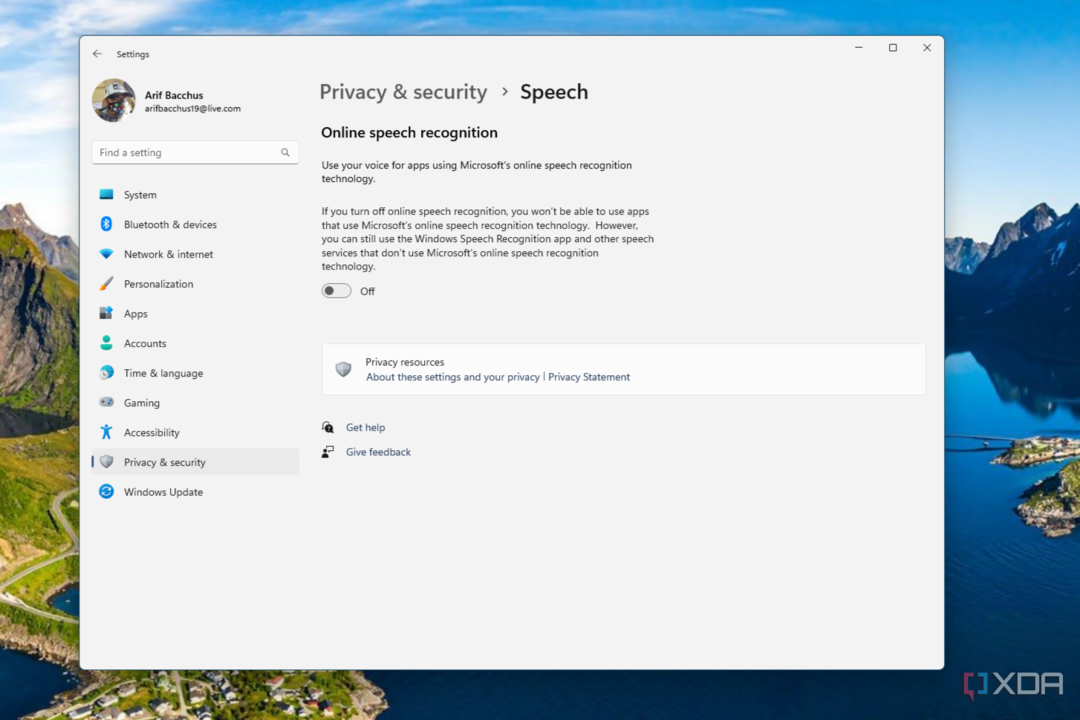
Toliau, apačioje Kalba, siūlome išjungti kalbos atpažinimo internetu jungiklius. Išjungus šią parinktį sumažėja tikimybė, kad „Microsoft“ gali sekti arba rinkti duomenis apie jūsų balsą ir panaudoti juos savo produktų kalbos atpažinimo paslaugoms tobulinti. Jei išjungsite šią parinktį, vis tiek galėsite naudoti „Windows Speech Recognition“ programą ir kitas kalbos paslaugas, jei jos nėra iš „Microsoft“.
Sumažinkite rašalo ir spausdinimo personalizavimą
Pagal Rašalo rašymo ir spausdinimo patirtis, galite išjungti pasirinktinį rašalo rašymo ir spausdinimo žodyną. Kai išjungsite šią nustatymo parinktį, „Microsoft“ neturės prieigos prie jūsų spausdinimo istorijos ar rašymo ranka įvesties, kad sukurtų jums asmeniškesnį žodyną. Paprastai tai padeda sumažinti rašybos klaidų ir kitų klaidų, kurias galite padaryti tokiose programose kaip „Microsoft Edge“ ir kitose sistemos programose. Išjungus tai gali turėti įtakos pasiūlymams, kuriuos matote naudojant automatinį taisymą.
Pakoreguokite diagnostikos ir atsiliepimų nustatymus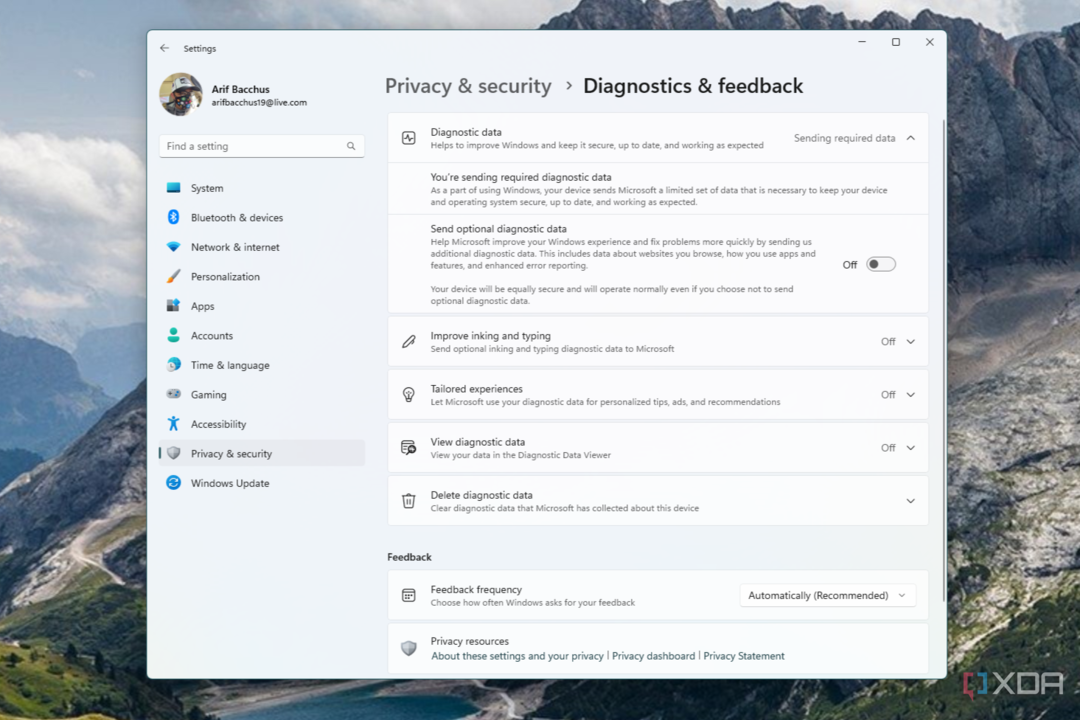
Šioje nustatymų srityje norėsite pasirinkti Diagnostika ir atsiliepimai. Įsitikinkite, kad išjungti pasirenkamų diagnostinių duomenų siuntimo, rašalo rašymo ir spausdinimo tobulinimo ir pritaikytų funkcijų jungikliai. Pakeitus šiuos parametrus sumažėja informacijos, kurią „Microsoft“ renka apie jūsų kompiuterio naudojimą. Paprastai tai yra tik informacija, skirta užtikrinti, kad įrenginys ir OS veiktų saugiai ir atnaujinami, bet jei jaučiatės nepatogiai, galite jį visiškai išjungti. Taip užtikrinama, kad „Microsoft“ nesužinos, kaip naudojate kompiuterį.
Išjungti veiklos istoriją
Kitame nustatymų skyriuje pasirinkite Veiklos istorija. Išjunkite veiklos istorijos saugojimo perjungimo jungiklį. Kai tai išjungsite, informacija apie lankomas svetaines ir paleidžiamas programas nebus saugoma jūsų įrenginyje. Jis taip pat nebus įkeltas į jūsų „Microsoft“ paskyrą. Paprastai ši informacija tik pagerina jūsų įrenginio naudojimą.
Pakeiskite paieškos leidimus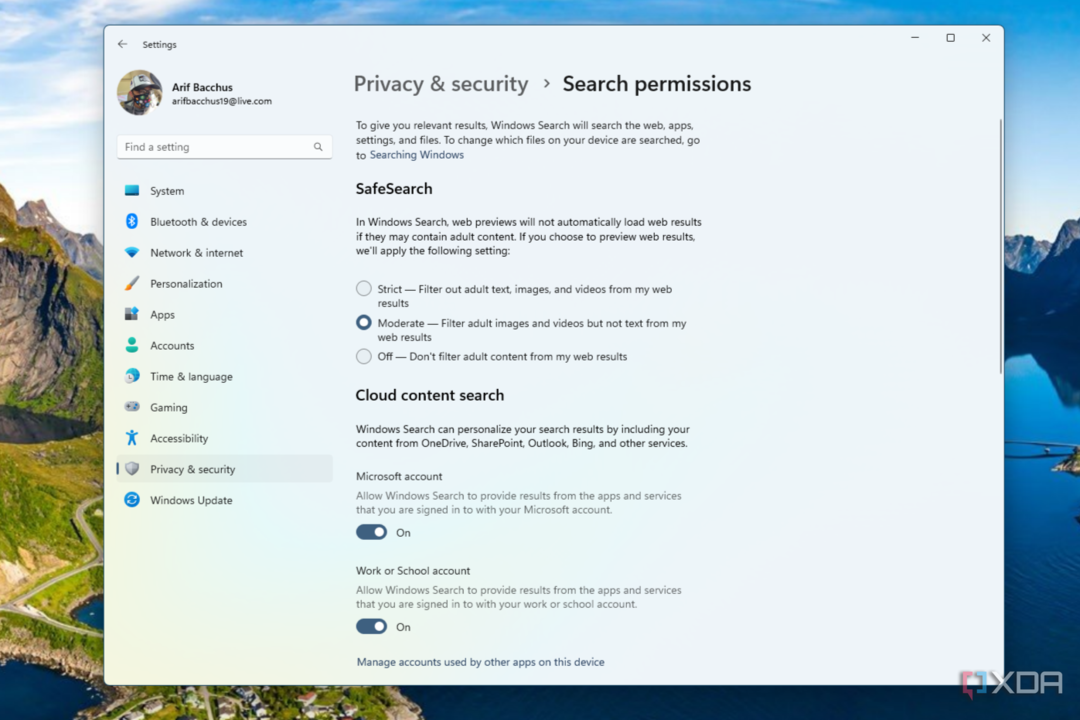
Kai tęsime, šioje skiltyje norėsite pasirinkti Paieškos leidimai. Iš čia išjunkite visus debesies turinio paieškos, istorijos ir paieškos svarbiausių elementų jungiklius. Vėlgi, kaip ir daugelis dalykų, kuriuos iki šiol patyrėme, šis nustatymas padeda sumažinti suasmeninimą sistemoje „Windows“. Jei naudosite jį, nematysite dokumentų iš tokių vietų kaip „OneDrive“, „SharePoint“, „Outlook“ ar net „Bing“ ir kitos „Microsoft“ paslaugos. Tuo tarpu išjungus paieškos istoriją „Windows“ nebesaugos to, ko ieškojote vietoje, pvz., konkretaus failo ar dokumento. Taip pat žinome, kad ne visi mėgsta naują animuotą ir iliustruotą piktogramą, esančią užduočių juostos paieškos juostoje, ir sužinojus apie paieškos akcentus tai pašalinama.
Pakeiskite likusius su programa susijusius nustatymus
Galiausiai pasiekiame su programa susijusius „Windows“ nustatymus. Pagal Programos leidimai, pasirinkite Vieta ir išjungti vietos nustatymo paslaugas. Jūsų kompiuteris nebestebės tikslios jūsų vietos pagal jūsų IP adresą. Be to, nustatymų programoje pasirinkite Programos ir Išplėstiniai programos nustatymai ir išjunkite bendrinimą visuose įrenginiuose. Jūsų programos duomenys nebebus įkeliami į „Microsoft“ debesį.
Apribokite dalykus, nustatymų programoje pasirinkite sąskaita ir „Windows“ atsarginė kopija, ir išjunkite visas parinktis. Jokie jūsų saugomi duomenys, pvz., konkrečios programos ar sistemos nustatymai, nebus sinchronizuojami naudojant „Microsoft“ paskyrą. Vėlgi, jūsų duomenys nebebus įkeliami į debesį.
Atlikę šiuos veiksmus sumažinsite duomenų, kuriuos „Windows 11“ renka iš jūsų, kiekį. Jei pasirinkote naudoti „Windows“ su „Microsoft“ paskyra, papildomai galite visiškai valdyti duomenis, kuriuos „Microsoft“ galėjo surinkti. Tiesiog eik į „Microsoft“ privatumo informacijos suvestinė. Iš čia galite apsilankyti kiekvienoje iš toliau pateiktų skilčių Tvarkykite savo veiklos duomenis ir ištrinti visą veiklą. Taip pat siūlome išjungti suasmeninti skelbimų nustatymai norėdami pamatyti jus dominančius skelbimus ir dalytis mano duomenimis su trečiosiomis šalimis. Šiek tiek papildomo darbo labai padeda apsaugoti jūsų privatumą.